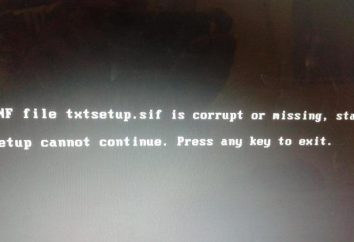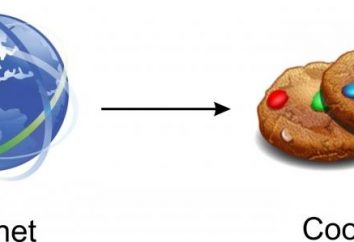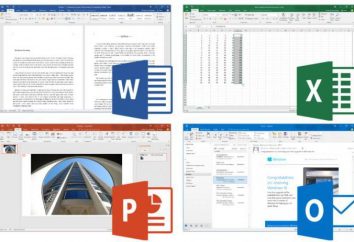gamer atak o nazwie „plik nie jest archiwum 7z”
Prawie wszyscy użytkownicy, którzy aktywnie korzystających z Internetu, jest pobierana z różnych mediów i są pasjonatami gier pobierając je aktualizacji i uzupełnień, spotkał się z błędem „plik nie jest archiwum 7z”. Ten problem został rozwiązany po prostu. Ale zanim poprawić błąd, trzeba znać jego przyczynę.
Przyczyny błędów „plik nie jest archiwum 7z”

Ten problem często występuje podczas rozruchu standardowych plików instalacyjnych z rozszerzeniem „exe” (oni częściej nazywane są «setup»), i, oczywiście, w plikach zarchiwizowanych. Występuje najczęściej w następujących przypadkach:
- archiwum jest uszkodzone lub zostało zarchiwizowane z błędami;
- skompresowanego pliku nie ma rozszerzenia;
- problem z systemem operacyjnym, który przestał rozpoznawać pliki instalacyjne.
Archiwum wadliwy
Zdarza się, że wystąpi błąd z powodu problemu w pliku zaarivirovannom. Jeśli kopia zapasowa została wykonana osobiście wydaje się, coś poszło nie tak i proces zostanie zgubiony lub był w błędzie, jak wynika zaczęły pojawiać się słowo „plik nie jest archiwum 7z”. W tym przypadku, po prostu trzeba ponownie przeprowadzić konieczny proces tworzenia kopii zapasowych danych. Nawiasem mówiąc, pożądane jest, aby zawsze sprawdzić serwisowania archiwum.
staje się również przyczyną problemu nie jest 7z „archiwum”, „Opera” (lub inna przeglądarka internetowa), za pośrednictwem którego pliki do pobrania ustanovochnik. Być może w trakcie pobierania coś poszło nie tak: pobieranie zostało przerwane z powodu braku internetu, nagłym zamknięciem przeglądarki, etc. W tym przypadku, należy albo szpula (przejdź ściągnąć przeglądarkę i nacisnąć przycisk „Resume”) lub pobrać nowe.
Nie należy wykluczyć możliwość złożenia usterka zostanie pobrany. Aby to zrobić, trzeba go pobrać ponownie, a jeśli sytuacja nie uległa zmianie, podobnie pobrać z innego źródła (dobrych danych w Internecie i na dużą torrentów).
Nawiasem mówiąc, z samych problemów instalatora lub archiwalnych – najczęstszą przyczyną problemu, „plik nie jest archiwum 7z”. Na co może być winien, kto wykłada plik na miejscu, z którego został pobrany. Należy więc szukać podobnego dokumentu gdzieś indziej.
nieoznakowany
Zdarza się, że plik instalacyjny z rozszerzeniem „.exe” plików i „.rar”, „.zip” i innych. Nie ma rozszerzenie. z tego powodu, że system operacyjny nie może zawierać tego obiektu do dowolnego programu, aby go otworzyć. Być może dlatego, że komputer pisze, że ustanovochnik a nie 7z archiwum. Co zrobić w tym przypadku? Odpowiedź jest prosta: trzeba umieścić niezbędną rozbudowę. Oczywiście, nie ma gwarancji, że dokument będzie działać od razu, ale nadzieję, że wszystkie te same szczątki.
W przypadku systemu Windows 7, w następującej sekwencji działań. Kliknij prawym przyciskiem myszy na dowolnym dokumencie i wybierz „Zmień nazwę”. Odbywa się to w celu sprawdzenia, można zmienić rozszerzenie lub nie (to będzie po nazwach przez punkt, na przykład, nowy dokument.doc).
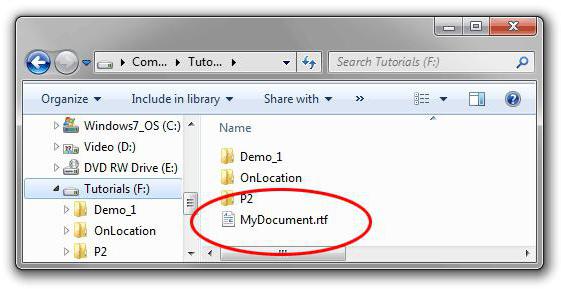
Jeśli pojawi się nazwa i rozszerzenie, a następnie ustawić odpowiednie rozszerzenie do żądanego pliku. Jeśli nie, to trzeba skonfigurować jego wyświetlacz.
Otwórz Start, przejdź do „Panel sterowania”. Nie idź do „Wygląd i personalizacja”. W oknie, które zostanie otwarte, przejdź do sekcji „Opcje folderów”. Porusza się w zakładce „Widok”, który stanowi element „Ukryj rozszerzenia …” na dole iz którego chcesz usunąć zaznaczenie. Teraz można spróbować naprawić błąd „plik nie jest archiwum 7z”.
Jeśli obiekt bez „identyfikacji żadnych oznak” musi być instalator, a następnie umieścić swoje rozszerzenie .exe i zmienić nazwę nowego. Jeśli archiwum jest .rar, .zip lub .7z, które mogą być otwierane archiwizującego WinRar, 7zip, PowerArchiver.
Kłopot z OS
Jest to również powód, że obiekt „nie jest archiwum 7z,” może być system operacyjny Windows 7. Zamiast tego, przestaje dostrzegać obiekty z rozszerzeniem .exe, dlatego niemożliwe jest, aby je uruchomić. Więc zanim wykonać następujące kroki, konieczne jest, aby spróbować uruchomić inne pliki-ustanovochnik i upewnij się, że oni też nie działają. Aby zaradzić tej sytuacji w tym przypadku może być.
Mamy iść i zacząć pisać w zapytaniu „Uruchom” (lub naciśnij kombinację klawiszy Win + R). W oknie, które się pojawi, wpisz regedit.
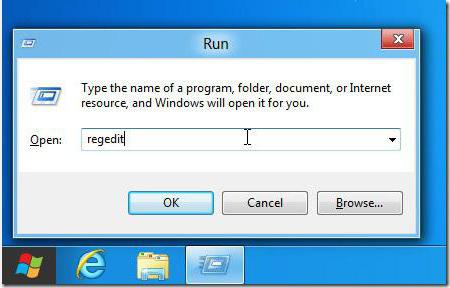
Teraz możemy przejść następującą ścieżkę: HKEY_CLASSES_ROOT // exefile // // komenda powłoki otwarte //. Tutaj jesteśmy zainteresowani w pliku rejestru o nazwie „Default”.
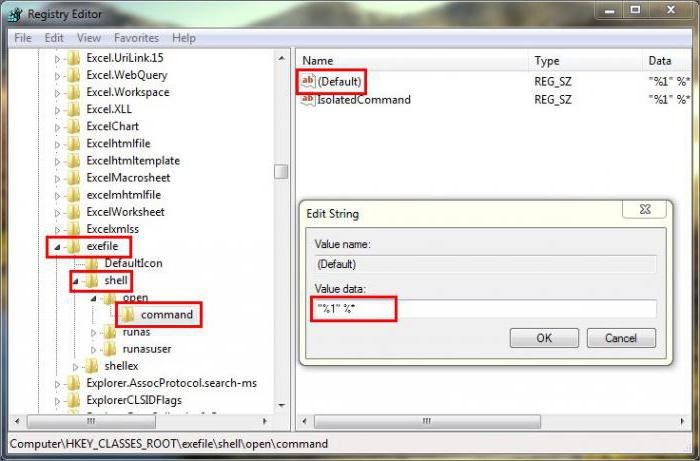
Teraz trzeba kliknąć na nim i zapisu w kolumnie „Wartość” w następujący sposób: „% 1”% * (zaczyna się i kończy z gwiazdką luki cudzysłów również brane pod uwagę). Zamknięty Edytor rejestru, należy ponownie uruchomić komputer.